Para que cualquier negocio sobreviva y crezca, es necesario mantenerse a la vanguardia. competidores y diversos riesgos. Tomar decisiones basadas en datos analíticos es una forma segura de olvidarse de estos problemas. Tales datos pueden ser adquiridos mediante el desguace de datos. Ahí es donde entra fácil extensión de raspador para Chrome: no solo facilitará el proceso de recolección de datos sino que también permitirá rascar sobre la marcha sin configuraciones complicadas.
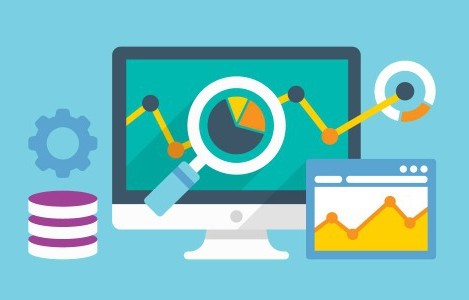
Raspado extendido
En caso de que esté planeando raspar más datos, puede usar el enfoque avanzado. Tenga en cuenta que será mucho más fácil trabajar con la herramienta si tiene algún conocimiento de HTML. Supongamos que quiere raspar datos de una fuente que tiene un archivo basado en datos de series de tiempo. En tal caso, si prueba el método descrito anteriormente, obtendrá los datos confusos.
Para resolver este problema, puede hacer uso de un lenguaje de consulta HTML y XML conocido como XPath. ¿Qué hace? XPath reconoce datos con respecto a los diferentes elementos contenidos en cada selección. La siguiente es una guía sobre cómo hacerlo:
1. Vaya a la consola del raspador, en la esquina superior izquierda debe ver un botón "XPath", haga clic en él y proceda a ensamblar la tabla inicial.
2. Necesita escribir el XPath para el elemento correcto. El XPath actual que incluye toda la información se mostrará en un formato como este "// div [3] / div [3] / div [2] / div". Los elementos serán reconocidos en el documento HTML por la computadora.
3. Para separar los datos reconocidos, debe usar las columnas del raspador. Para hacerlo, debe buscar los diferentes tipos de información que tiene disponibles. Dependiendo de los datos que está raspando, puede tener títulos. Estos títulos están presentes junto a cada conjunto de datos. Están acompañados por una etiqueta, en este caso, una etiqueta.
4. Usando el elemento de inspección ubique y agregue la etiqueta a su XPath. Ahora puede etiquetar esta primera columna como la "columna de título", ya que enumerará los títulos. Proceda a crear diferentes XPaths para cada columna que necesite.
5. Haga clic en el raspado y la extensión recogerá automáticamente los datos y los organizará en las diferentes columnas que ha establecido.
Post a comment